Hỗ trợ tư vấn
Tư vấn - Giải đáp - Hỗ trợ đặt tài liệu
Mua gói Pro để tải file trên Download.vn và trải nghiệm website không quảng cáo
Tìm hiểu thêm » Hỗ trợ qua ZaloTrong cuộc sống hay công việc hàng ngày, chắc chắn sẽ có lúc chúng ta cần tới thông tin từ một vài nguồn nước ngoài. Với những người có vốn ngoại ngữ khá thì đây không phải là vấn đề, nhưng với "amateur" thì sẽ là cả một điều nan giải. Và nếu đang sử dụng máy tính thì chúng ta sẽ có rất nhiều lựa chọn để làm điều này, có thể sử dụng các phần mềm dịch thuật hoặc đơn giản là cho chúng vào Google Translate. Nhưng trên điện thoại thì sao?
Nếu bạn đang truy cập web bằng smartphone, bạn đang cần một số thông tin từ các trang nước ngoài mà không thực sự giỏi về ngoại ngữ thì có một tin vui tên là Microsoft Translator dành cho các bạn.
Download Microsoft Translator cho iOS
Tải miễn phí Microsoft Translator cho Android
Download free Microsoft Translator cho Windows Phone.
Đây là tin vui cho những ai đang sử dụng smartphone, bởi không chỉ dịch văn bản, dịch toàn bộ ngôn ngữ của một trang web, mà Microsoft Translator còn co rất nhiều tính năng tiện dụng khác.
Bước 1: Các bạn truy cập vào App Store để tìm kiếm và tải về ứng dụng Microsoft Translator cho iDevice của mình. Nhấp vào biểu tượng để bắt đầu sử dụng.
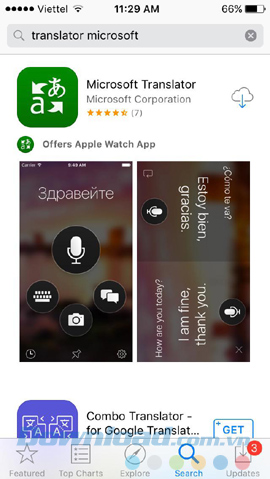
![]()
Bước 2: Đây là giao diện chính của ứng dụng này, ấn tượng đầu tiên và rõ nét nhất chính là sự tối giản để đảm bảo tính hiệu quả trong sử dụng. Chúng ta được cung cấp 4 cách dịch thuật:
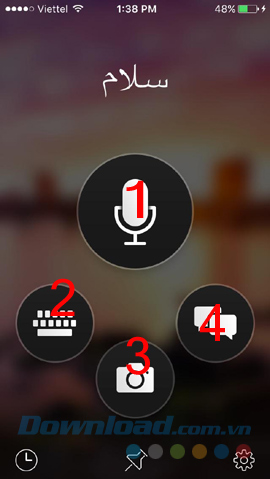
Bước 3: Ví dụ chúng ta sử dụng cách dịch ngôn ngữ thông qua nhập văn bản từ bàn phím. Microsoft Translator sẽ tự động nhận diện ngôn ngữ đầu vào và cho ra kết quả theo ngôn ngữ các bạn lựa chọn.
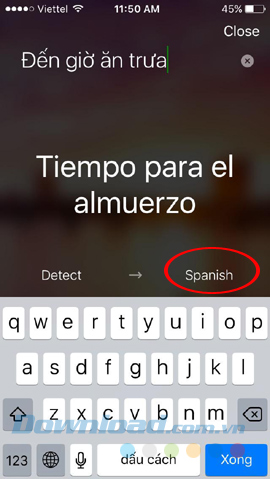
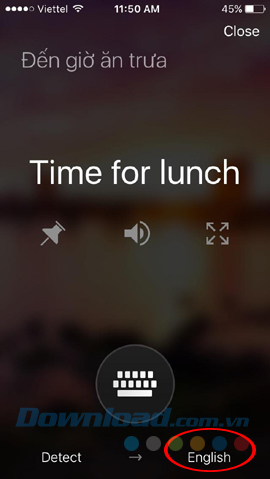
Dịch ngôn ngữ từ tiếng Việt sang tiếng Anh hoặc Tây Ban Nha
Bước 4: Kết quả được dịch khá sát nghĩa và có thể thay đổi sang những ngôn ngữ khác bằng cách chạm vào chữ Spanish hoặc English. Một danh sách gồm 43 thứ tiếng trên Thế giới xuất hiện. Nhưng trước hết các bạn cần phải tải chúng về để có thể sử dụng.
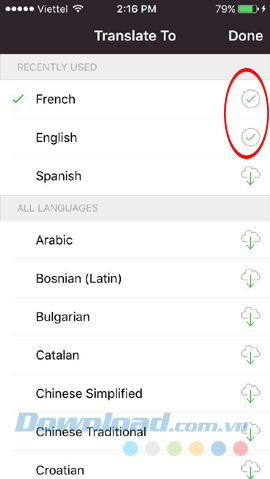
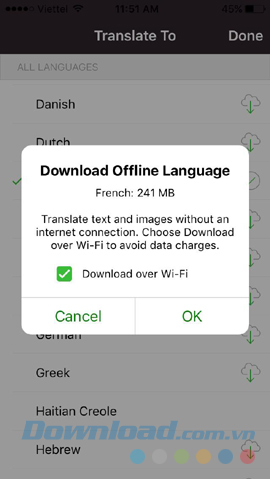
Ngôn ngữ chưa tải có biểu tượng mũi tên, ngôn ngữ có thể dùng hiện biểu tượng hình tròn
Không chỉ giúp dịch văn bản, công cụ này còn cho phép người dùng tích hợp vào trình duyệt và dịch trực tiếp toàn bộ văn bản. Trong ví dụ này, Download.vn sẽ thực hiện trên trình duyệt Safari của iOS.
Bước 1: Các bạn mở trang web cần dịch ngôn ngữ ra, chạm vào màn hình để làm xuất hiện một số tùy chọn bên dưới. Sau đó chạm vào Share (hình ô vuông có mũi tên).
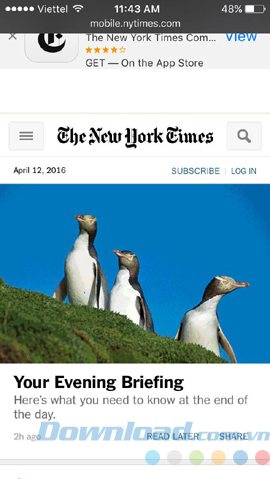
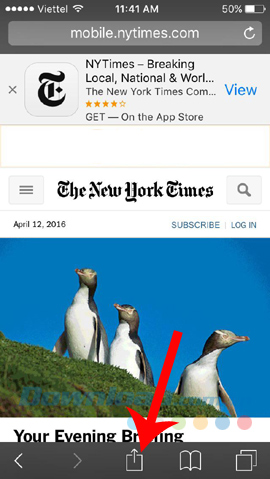
Bước 2: Trong cửa sổ mới xuất hiện, tìm và chạm vào biểu tượng của Microsoft Translator. Nếu không thấy có, các bạn vuốt sang bên phải, khi nào thấy mục More thì chọn vào đó.
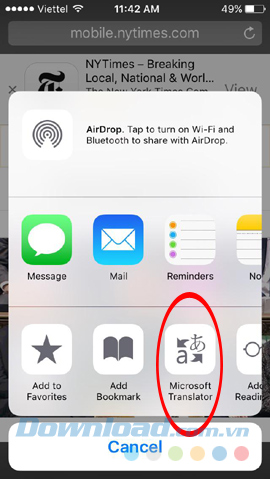
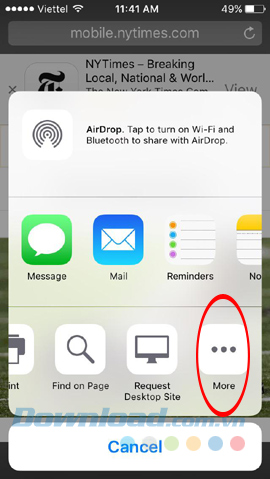
Bước 3: Quan sát dòng chứa Microsoft Translator, các bạn cần gạt chấm tròn sang bên phải để kích hoạt tính năng này, đồng thời chạm vào biểu tượng 3 dấu gạch ngang, giữ và di chuyển mục này lên phía đầu.
Lý do:
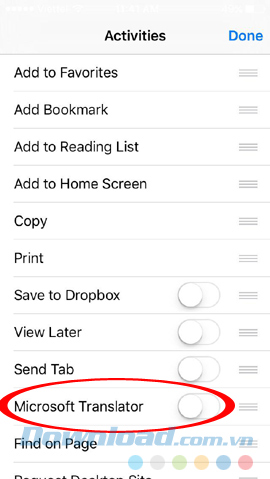
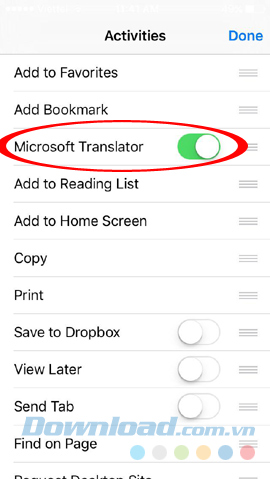
Bước 4: Sau khi chọn vào ứng dụng dịch thuật, lập tức xuất hiện một dòng màu vàng thông báo về tình trạng xử lý và khi hoàn thành, trang sẽ tự động được thay đổi về ngôn ngữ mà chúng ta cần.
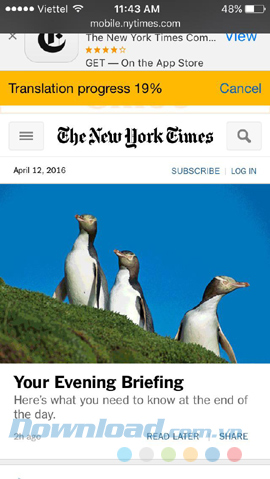
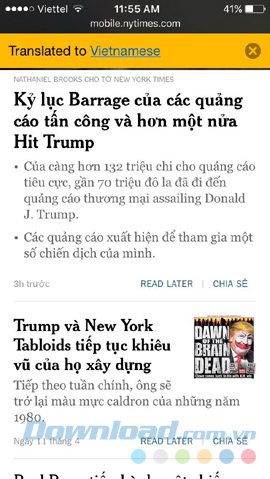
Có thể lựa chọn thêm nhiều ngôn ngữ khác bằng cách truy cập vào biểu tượng cài đặt (hình bánh răng cưa) ở góc dưới, bên phải giao diện chính của Microsoft Translator và vào Safari Translation Language, chọn sang thứ tiếng mình muốn.
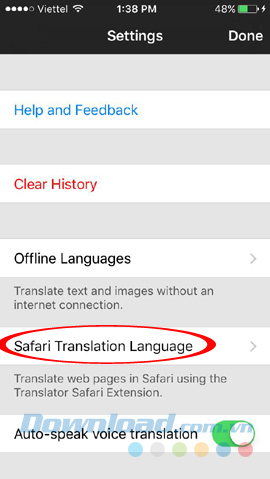
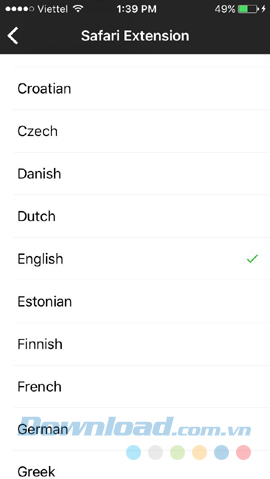
Chú ý:
Cụ thể:
Bạn cần dịch một trang tiếng Anh thì trong cài đặt ngôn ngữ, phải chọn ngôn ngữ mình muốn dịch ra chứ không được chọn tiếng Anh. Vì như đã nói, Microsoft có khả năng tự động nhận diện ngôn ngữ đầu vào, nên chúng ta chỉ định hướng cho nó ngôn ngữ đầu ra để thực hiện.

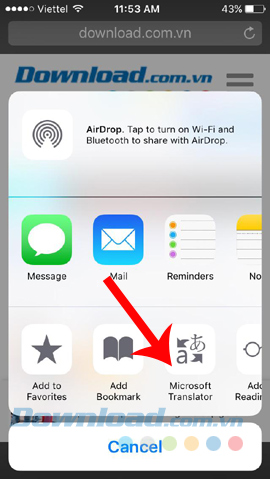
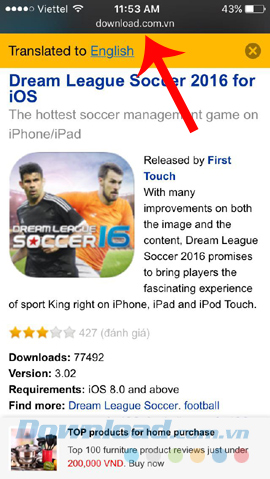
Bài viết trên đây vừa hướng dẫn các bạn cách sử dụng công cụ Microsoft Translator để dịch văn bản và chuyển đổi ngôn ngữ trên smartphone. Hy vọng với mẹo nhỏ này, các bạn sẽ tận dụng tối đa được giá trị thiết bị của mình trong cuộc sống.
Chúc các bạn thực hiện thành công!
Theo Nghị định 147/2024/ND-CP, bạn cần xác thực tài khoản trước khi sử dụng tính năng này. Chúng tôi sẽ gửi mã xác thực qua SMS hoặc Zalo tới số điện thoại mà bạn nhập dưới đây: